Sådan monteres og bruges en exFAT-drev på Linux

ExFAT-filsystemet er ideelt til flashdrev og SD-kort. Det er ligesom FAT32, men uden grænsen på 4 GB filstørrelse. Du kan bruge exFAT-drev på Linux med fuld læse-skrive support, men du skal først installere et par pakker.
Prøv at forbinde et exFAT-formateret drev uden at installere den nødvendige software, og du vil ofte se "Kan ikke mount "fejlmeddelelse siger" ukendt filsystemtype: "exfat". "
Sådan installeres exFAT-support
RELATERET: Hvad er forskellen mellem FAT32, exFAT og NTFS?
Vi udførte denne proces på Ubuntu 14.04, men det vil ligne i andre versioner af Ubuntu og andre Linux-distributioner.
Først skal du åbne et Terminal vindue fra din applikationsmenu. På Ubuntu og lignende Linux-distributioner, skriv følgende kommando og tryk Enter for at installere de relevante pakker. Du skal også indtaste dit kodeord.
sudo apt-get install exfat-fuse exfat-utils
På andre Linux-distributioner skal du bruge den relevante softwareinstallationskommando eller åbne den grafiske brugergrænseflade og se efter "Exfat-fuse" og "exfat-utils" pakker. De kan kaldes noget lidt anderledes - Søg efter "exfat", og du bør finde dem, hvis de er tilgængelige i din Linux-distributionens pakkeregister.
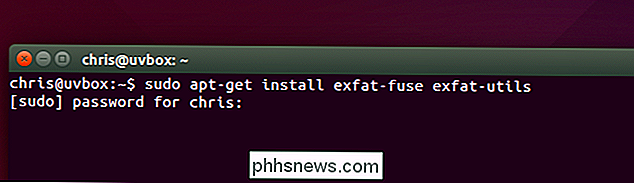
Mount exFAT-drev automatisk
Når du har installeret den relevante software, Du kan bare forbinde et exFAT-drev til din computer, og det vil blive monteret automatisk. Hvis det allerede er tilsluttet, skal du blot tage stikket ud og sætte det i igen.
Moderne Linux-skrivebordsmiljøer er klare nok til automatisk at montere filsystemer, når du tilslutter flytbare enheder, og - når du har installeret den nødvendige software til montering af exFAT-drev - De vil arbejde automatisk. Du kan bruge dem normalt uden at skulle tilslutte en terminal igen, og du har fuld læse- og skrive support.
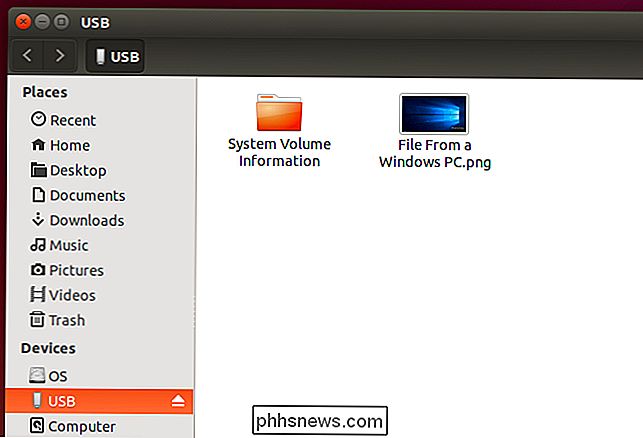
Monter exFAT-drev fra terminalen
Dette skal "bare virke" med moderne skrivebordsmiljøer, så nedenstående kommandoer bør ikke være nødvendige. Men hvis du bruger en Linux-distribution eller et skrivebordsmiljø, der ikke automatisk monterer filsystemer for dig - eller hvis du bare bruger terminalen - skal du muligvis montere filsystemet på gammeldags måde.
Dette kan gøres ligesom du vil montere en anden partition ved hjælp af "-t exfat" -knappen for at fortælle mount-kommandoen for at montere et filsystem som exFAT.
For at gøre dette skal du først oprette en mappe, der vil vær "mount point" for exFAT filsystemet. Kommandoen nedenfor skaber en mappe på / media / exfat:
sudo mkdir / media / exfat
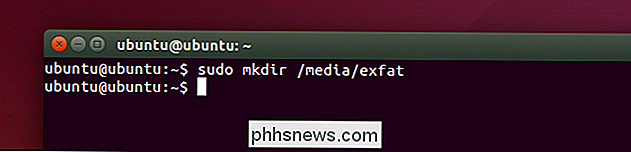
Kør derefter følgende kommando for at montere enheden. I eksemplet nedenfor er enheden placeret på / dev / sdc1. Dette er den første partition (1) på den tredje enhed (c). Hvis du har et enkelt drev i computeren, og du bare har tilsluttet et USB-drev til det, er det en god chance, at exFAT-filsystemet vil være / dev / sdb1 i stedet.
sudo mount -t exfat / dev / sdc1 / media / exfat
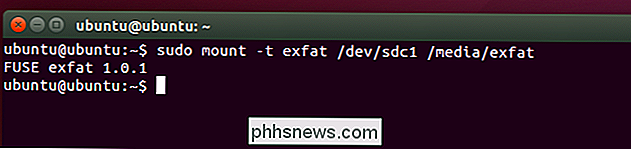
Du kan nu få adgang til indholdet af drevet på det monteringspunkt, du har angivet. I eksemplet ovenfor er det / media / exfat. For at afmontere partitionen, når du er færdig med det, skal du bare køre følgende kommando og specificere den passende enhed, du tidligere har angivet. Du kan derefter fjerne lagerenheden fra din computer, hvis du vil.
sudo umount / dev / sdc1
Pakken exfat-utils indeholder også en kommando "mkfs.exfat". Du kan bruge denne kommando til at formatere partitioner med exFAT-filsystemet fra Linux, hvis du vil. Du kan også formatere dem med exFAT fra Windows, Mac eller andre enheder, der understøtter exFAT.

Sådan går du direkte til steder og mapper i OS X
En af de ting, vi virkelig nyder om OS X, er evnen til at bevæge os om det og næsten aldrig tage vores hænder ud af tastaturet. Dette omfatter steder over hele systemet, som dine programmer, dokumenter, værktøjer, servere og meget mere. Det er nemt at understrege, hvor praktisk det er. Det er jo også nemt at bare åbne Finder og klikke på mange af disse placeringer fra sidepanelet.

Sådan deaktiveres tastaturlydene på iPhone eller iPad
Efter at have testet den nye iOS 9 beta, var det første, vi bemærkede, hvor irriterende tastaturlydene kan være efter ca. 32 sekunder af skrive. Heldigvis er det super nemt at slukke dem - så nemt, faktisk, at vi sandsynligvis ikke behøver at skrive en artikel om det. For at deaktivere de irriterende tastaturklang lyder, skal du bare åbne Settings, find Sounds to the left -hånd side, og vælg derefter tastaturet klik vælgeren.



